Map Viewer 经典版 提供一个底图库,用户可使用此底图库更改在 ArcGIS Enterprise 门户中创建的 Web 地图中的底图。
作为默认管理员角色或有权限更改门户设置的自定义角色成员,您可以配置在 Map Viewer 经典版 中提供哪些底图,以及打开 Map Viewer 经典版 时默认显示哪个底图。 可使用随 ArcGIS Enterprise 提供的默认底图库,或将您自己的群组定义为底图库。 从设置为底图库的群组中添加或移除地图时,地图也将作为 Map Viewer 经典版 中的备选底图添加或移除。
创建您自己的群组作为底图库时,可以使用下列方法创建自定义底图:
- 现有底图,如默认图库中的底图
默认底图库中的所有底图都将显示整个世界。 如果组织仅创建较小区域的地图,则可以保存这些范围的地图。
例如,如果您的组织使用数据并创建特定于冰岛南部地区的地图,则可以创建范围仅包含冰岛南部的底图。 可以将这些地图放置在指定为组织底图库的群组中,然后选择其中一个地图作为 Map Viewer 经典版 中使用的默认底图。
注:
如果需要离线使用 web 地图,请不要执行此操作。
- Web 地图
可创建包含单个图层的 Web 地图,并将其与指定为底图库的群组共享。
要在底图中使用多个图层,可发布包含这些图层的地图服务,并将该地图服务添加到 Web 地图。 保存该 Web 地图并将其与设置为底图库的群组共享。
注:
建议将缓存地图服务用于底图,尽管仍可使用动态服务。 缓存地图服务可使用切片方案来建立范围和细节层次,以便快速返回地图影像。 每次用户进行缩放或平移操作时,动态地图服务都会绘制地图影像。 如果缓存地图叠加在动态地图上,则缓存地图服务不再使用切片方案来建立细节层次,因此应将其视为动态地图。
以下部分介绍了如何配置组织以使用自定义底图。
创建用作底图库的群组
创建用于存储组织底图的群组。
- 登录门户网站。
- 打开群组,然后单击创建新群组。
- 键入组的名称、摘要、描述以及标签。
- 将谁可以查看此群组?的设置保留为所有人(公共)。
执行上述操作后,使用 Map Viewer 经典版 的所有用户才能访问底图。
- 要允许您的组织成员申请群组成员资格,以便他们能提供地图,请选择请求成员资格并获群组管理员批准的用户。 如果您希望邀请成员加入群组,请选择仅限群组管理员邀请的用户。
- 选择可以向该组贡献底图的成员。
- 如果其他群组成员将要创建供共享的底图,则选择群组成员。
- 如果只有您一人创建底图并与此群组共享,请选择仅群组所有者和管理员。
- 在群组内容排序方式下拉列表中,选择底图的默认排序方式,然后通过选中或取消选中升序来选择是以升序还是降序排列底图。
- 单击创建群组以创建群组。
创建并共享底图
既然拥有用作底图库的群组,您必须创建 Web 地图来填充此图库。
创建用作底图的 Web 地图后,将其与用作底图库的群组共享。 您还必须将 Web 地图与所有人(公共)共享,这样 Map Viewer 经典版 的所有用户才能访问底图。
- 打开Map Viewer 经典版。
- 要使用当前底图库中的现有底图,请按照以下步骤操作:
- 单击底图。
- 从图库中选择底图。
- 要显示更具针对性的区域,请缩放至想要用作底图初始范围的范围。
如先前所述,如果组织中的成员将要离线使用地图,请不要使用创建自默认底图中的底图。
- 要使用地图服务作为底图,请按照以下步骤操作:
- 请单击添加 > 从 Web 添加图层。
- 从下拉列表中选择 ArcGIS Server Web 服务、WMS OGC Web 服务 或 WMTS OGC Web 服务。
- 在 URL 字段中键入或粘贴地图服务的 URL。
- 选中用作底图。
- 单击添加图层。
在下例中,MyMap 地图服务将添加为底图。
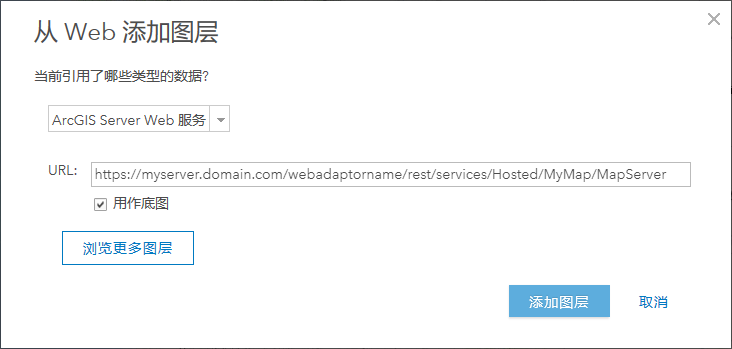
- 如果组织已配置 Bing Maps 密钥,请按照以下步骤操作以使用 Bing 底图:
- 请单击添加 > 从 Web 添加图层。
- 从下拉列表中选择 Bing 底图。
- 选择要使用的 Bing 底图。
- 单击添加图层。
- 在Map Viewer 经典版中,单击保存。
随即显示保存地图对话框。
- 为地图输入标题、标签以及摘要文本,选择保存该地图的文件夹,然后单击保存地图。
- 按照下方步骤从 Map Viewer 经典版 共享地图:
- 单击共享。
- 选中创建要作为底图库的群组旁的框。
- 选中所有人旁边的复选框。
- 单击关闭应用更改并关闭共享窗口。
- 要共享多个地图,请按照以下步骤操作:
- 打开内容页面的我的内容选项卡。
- 选中每个想要用于底图库的 web 地图旁的框,然后单击共享。
- 选中创建要作为底图库的群组旁的框。
- 选中所有人旁边的复选框。
- 单击确定共享所有所选地图。
设置底图库及默认底图
最后,更改地图设置以指定创建为底图库的群组,并从该底图库中选择一个地图作为默认底图。 默认底图为首次打开 Map Viewer 经典版 时显示的底图。
- 验证您登录的成员身份是否为默认管理员角色或具有管理权限(管理门户网站)的自定义角色。
- 打开组织页面。
- 单击设置选项卡。
- 单击地图打开配置Map Viewer 经典版的页面。
- 从底图库下拉列表中选择底图群组。
提示:
由于您已设置默认排序标准,所以在此无需对其进行更改。
- 从默认底图下拉列表中选择一个底图。
选择组织将使用最频繁的底图。
- 单击保存应用更改。
现在,只要在 Map Viewer 经典版 中打开新地图,您指定的默认底图就会出现在此地图中。 在Map Viewer 经典版中单击底图时,将显示所创建的新底图库中的地图。